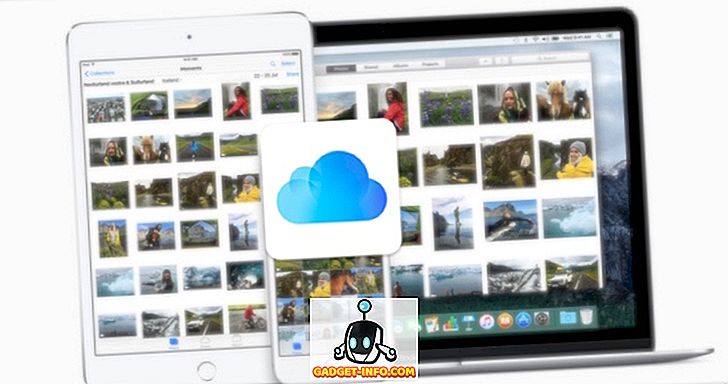Za razliko od računalnika z operacijskim sistemom Windows ali računalnika Mac je nastavitev Chromebooka preprosta. Vse kar potrebujete je vaš Google račun in ste pripravljeni. Enako velja za dodajanje in uporabo več računov v OS Chrome. Torej, če je v vaši družini več ljudi, ki bodo uporabljali Chromebook, je dobro, da za vsakogar dodate ločene račune. Prav tako lahko sami nastavite več računov, če želite ohraniti svoje delo in osebne račune drugačne. Tako lahko dodate več računov v Chrome OS in jih popolnoma upravljate:
Dodajte več računov v Chrome OS
To je precej očitno, da morate najprej dodati več računov, da bi jih začeli upravljati. Dodajte novega uporabnika v Chromebook zelo enostavno. Ko prvič zaženete Chromebook, ima stran za dobrodošlico / prijavo gumb »Dodaj osebo« na spodnji polici. Če želite nastaviti Google Račun v sistemu Chrome OS, kliknite gumb. Če ste že prijavljeni v svoj račun, se lahko samo odjavite, da pridete do tega prijavnega zaslona in nato dodate nove uporabnike.

Opomba : Obstajajo tudi možnosti za ustvarjanje nadzorovanega računa, ki je v bistvu otroški račun, na katerega lahko nastavite starševski nadzor, ali pa lahko uporabite Chromebook kot »Gost«.
Vpišite se v več računov hkrati
Chrome OS omogoča preprosto preklapljanje med več uporabniškimi računi. Vendar lahko začnete uporabljati več računov, če je vaš skrbniški račun. V sistemu Chrome OS se lahko istočasno prijavite v več računov hkrati:
1. Na računu, ki ga uporabljate, kliknite območje stanja ali sistemski pladenj, kot ga poznamo, in kliknite ime računa . Po tem boste videli možnost » Prijava drugega uporabnika… «. Kliknite nanjo.
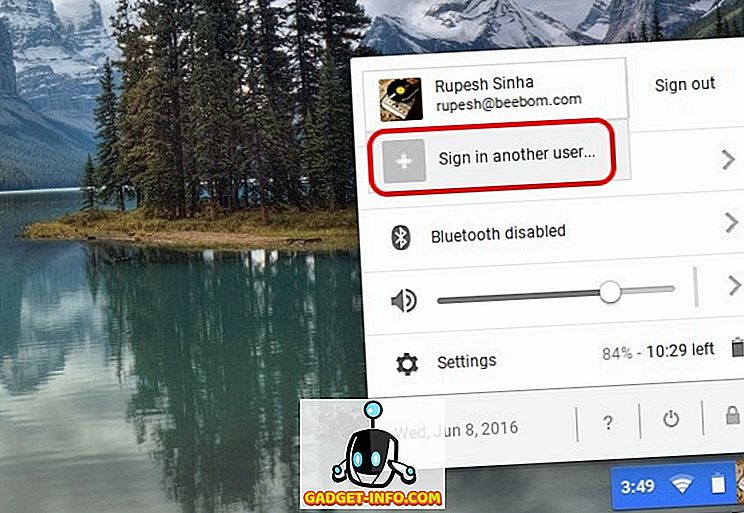
2. Če to funkcijo uporabljate prvič, boste dobili sporočilo, ki vam bo povedalo o tej funkciji in ki jo morate uporabljati samo z računi, ki jim zaupate. Kliknite »V redu «.
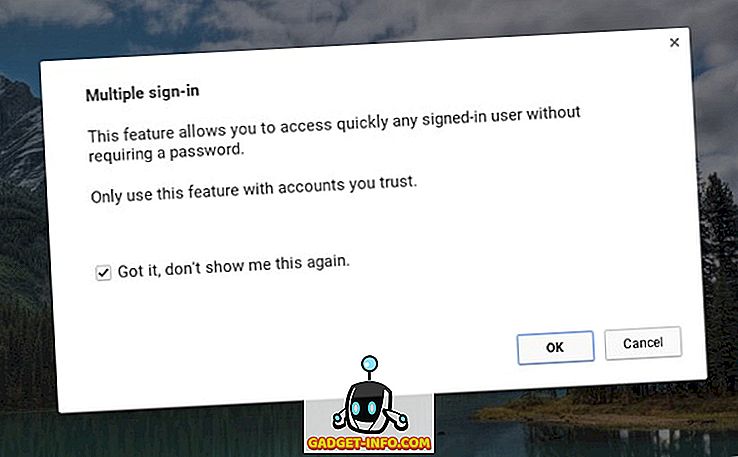
3. Nato pridete do prijavnega zaslona, kjer lahko izberete drugega uporabnika, s katerim se želite prijaviti. Izberite uporabnika in vnesite geslo za prijavo . Vsebuje tudi opozorilo »Vsi vpisani računi so dostopni brez gesla, zato naj se te funkcije uporabljajo samo z zaupanja vrednimi računi«.
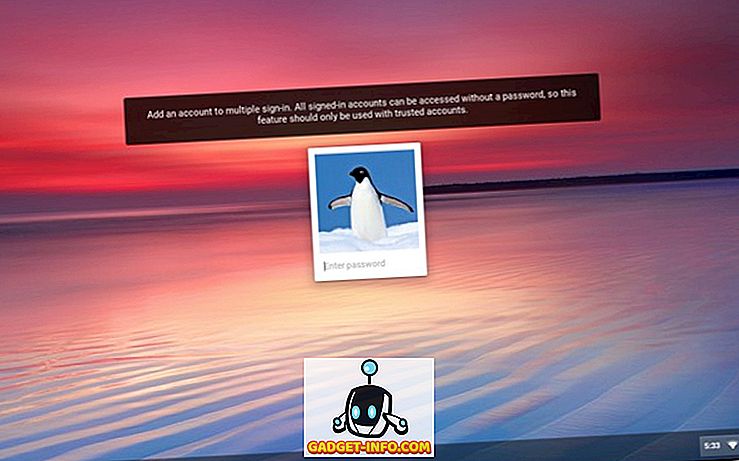
4. Ko se prijavite, boste videli, da sta v področju stanja hkrati prijavljena oba računa . Nato se lahko preprosto dotaknete enega od računov, da se z lahkoto preklopite in ni treba vnašati gesla računa znova in znova.
Vendar pa ni možnosti, da bi se odjavili iz enega računa, in če se želite odjaviti, se boste morali odjaviti iz vseh računov z gumbom »Odjavi se«.
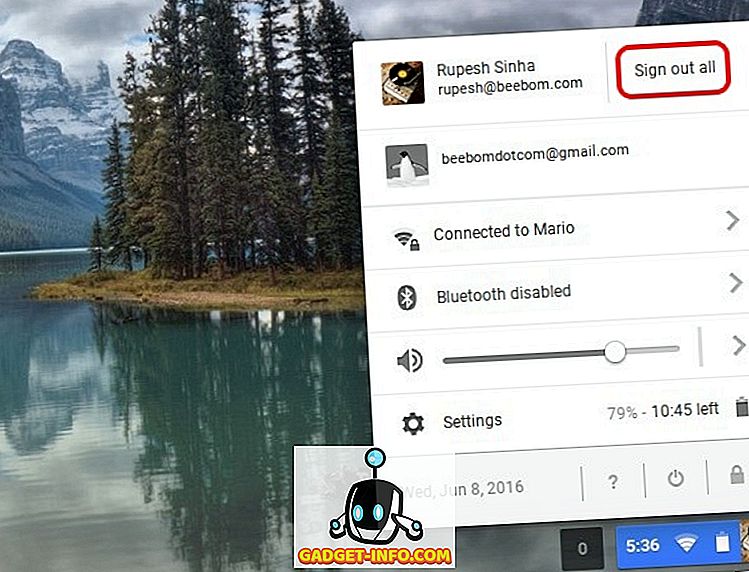
Opomba : Chrome OS omogoča hkratno prijavo v 4 račune. Vsi aktivni uporabniki si bodo delili isto omrežje, medtem ko se druge nastavitve, kot so ozadje, slike profila, zaznamki itd., Razlikujejo.
Prenesite Windows iz enega računa v drugega
Ko ste hkrati prijavljeni v več računov, lahko preprosto premaknete eno okno z enega računa na drugega. Če želite premakniti okno, lahko z desnim klikom kliknete na vrh okna in videli boste možnost » Premakni okno v… «.
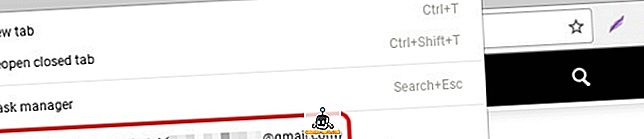
Samo kliknite na to in okno se bo odprlo v izbranem računu. Google opozarja, da lahko ta funkcija povzroči nepričakovano vedenje.
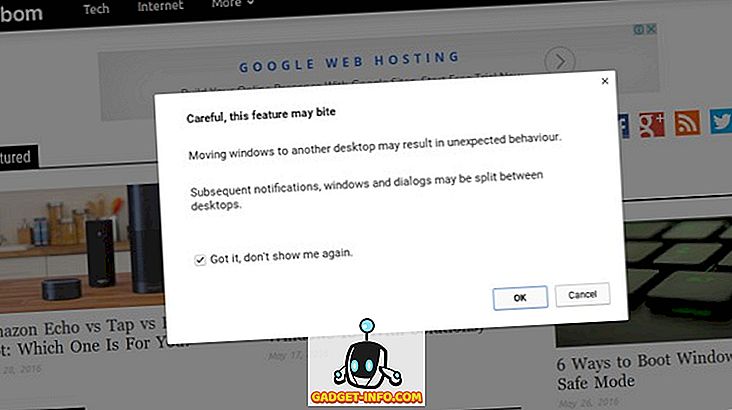
Uporabite več računov hkrati z OS Chrome
Medtem ko je možnost dodajanja več računov del vseh namiznih operacijskih sistemov, cenimo dejstvo, da vam Google omogoča preprosto preklapljanje med uporabniškimi računi. Chrome OS omogoča tudi povezovanje uporabniških računov. Od zdaj naprej lahko premikate okna z enega računa na drugega, vendar lahko pričakujemo, da bo Google v prihodnje prinesel več podobnih funkcij. No, to je vse od naše strani, če ste uporabnik Chromebooka, nadaljujte in se zabavajte z več računi. Povejte nam, kako vam je všeč.